W8专业版系统电脑怎么在任务栏添加计算机快捷图标的方法
- 时间:2018年10月18日 17:20:22 作者:小王
1、首先在桌面空白处鼠标右击选择“新建--快捷方式”选项;

2、然后在键入对象的位置的框中输入%SystemRoot%explorer.exe /e,::{20D04FE0-3AEA-1069-A2D8-08002B30309D},然后点击下一步;
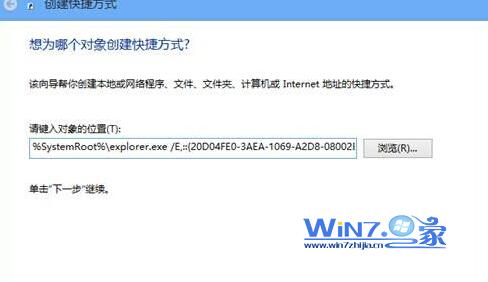
3、然后将快捷方式的名称命名为“计算机”;
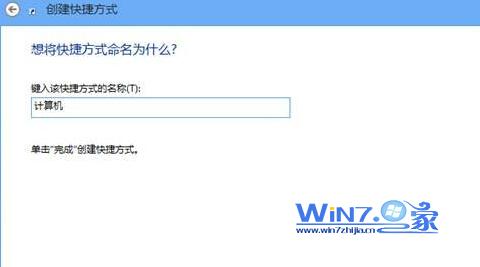
4、这样在桌面就可以看到计算机的快捷方式了,接着鼠标右击选择“属性”选项,在“快捷方式”选项卡下,选择“更改图标”按钮;
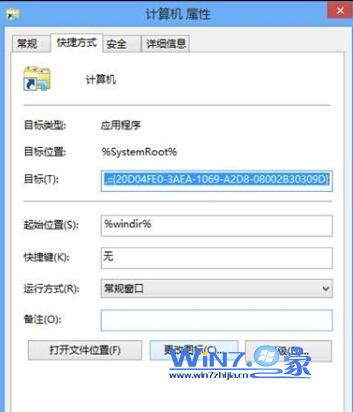
5、在查找此文件的图标框中键入:%SystemRoot%System32imageres.dll,回车并找到计算机的图标;

6、然后将计算机快捷方式图标拖动到任务栏锁定即可。
![]()
以上就是关于W8专业版系统电脑怎么在任务栏添加计算机快捷图标的方法了,感兴趣的朋友们不妨可以试试看哦
windows7系统桌面添加日历,天气,时钟等小工具的操作方法?
- 深度技术win7系统累积更新KB3116908安装失败的解决方法
- Win10系统电脑怎么取消开机登录密码的方法
- 深度技术win7系统wiFi黑名单和白名单的设置方法
- Win7电脑64位系统环境变量PATH如何修改的方法
- windows7系统打开图片提示“应用未启用”的处理技巧?
- winxp系统除UC浏览器外其他浏览器都连不上网的解决办法?
- 深度技术win7系统计算机名的设置方法
- winxp系统弹出“windows文件保护”提示的办法?
- 深度技术Ghost Win8.1 32位 好用装机版v201701(无需激活)
- 深度技术win7系统日期显示格式的设置方法
- win7系统电脑如何添加网络打印机的方法
- winxp系统电脑启动时没有声音的操作技巧?

深度技术win7系统黑色主题的设置方法深度技术win7系统黑色主题的设置方法? 我们在使用深度技术win7系统的过程中,经常需要对深度技术win7系统黑色主题进行设置。很多对电脑不太熟悉的小伙伴不知道深度技术win7...

深度技术win7系统桌面图标有方框如何解决深度技术win7系统桌面图标有方框如何解决? 深度技术win7系统桌面图标有方框怎么办?这是近来不少朋友都向深度技术小编咨询的问题。他们表示电脑桌面图标周围有方框,而且...


